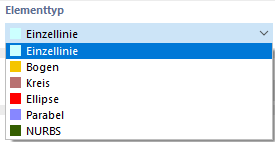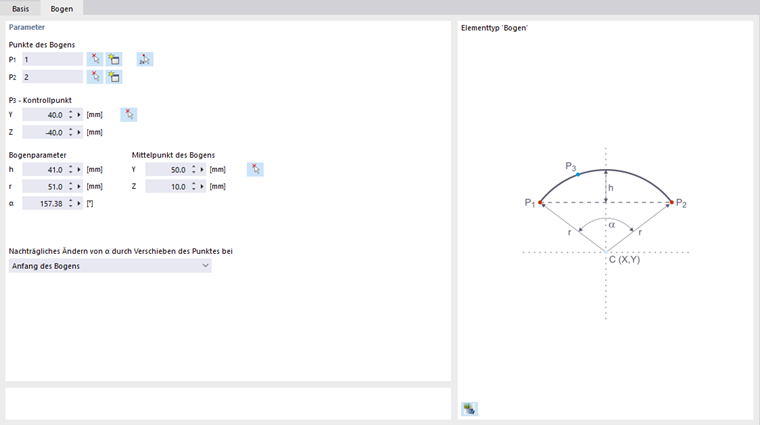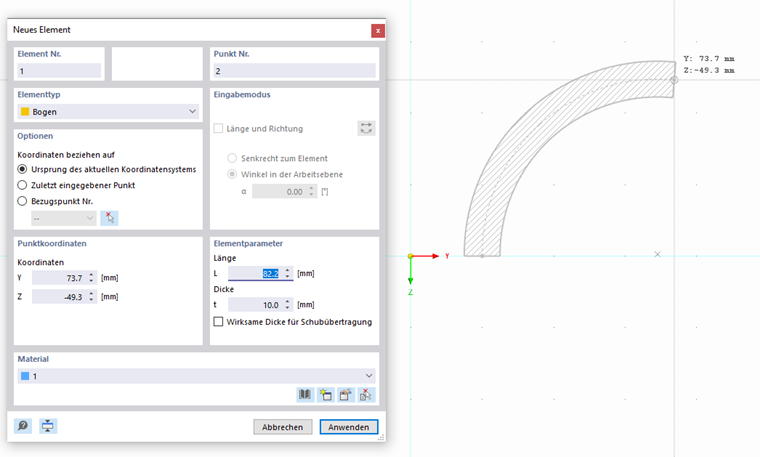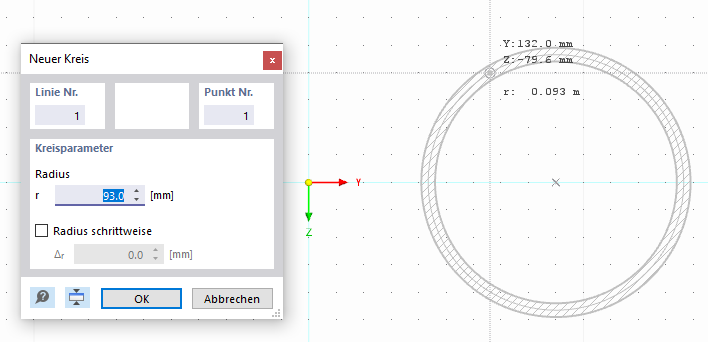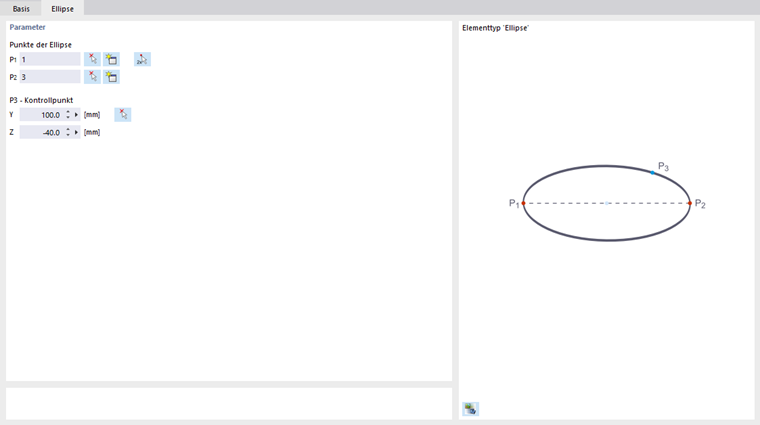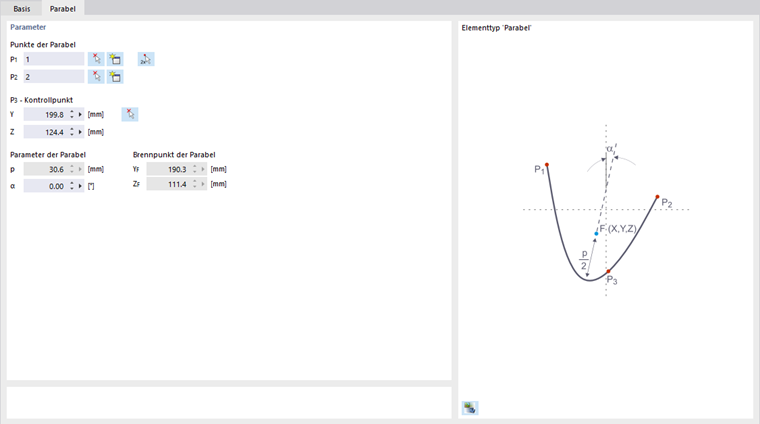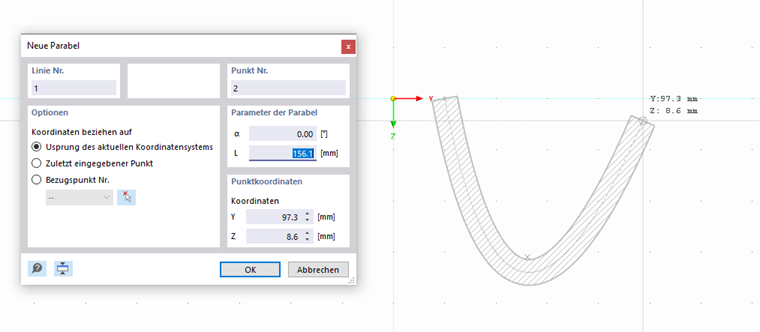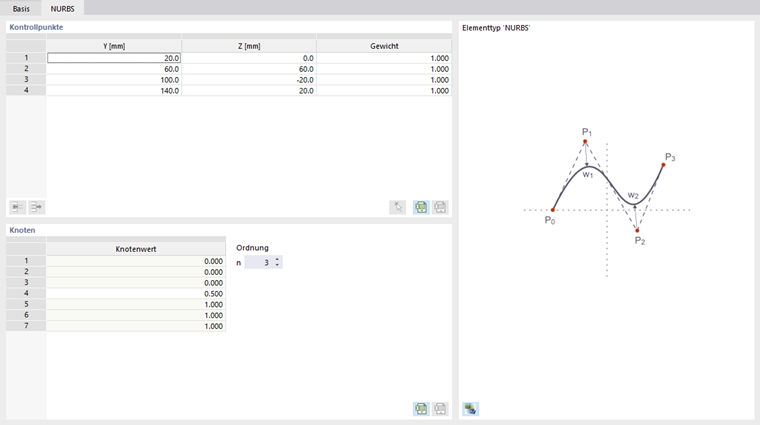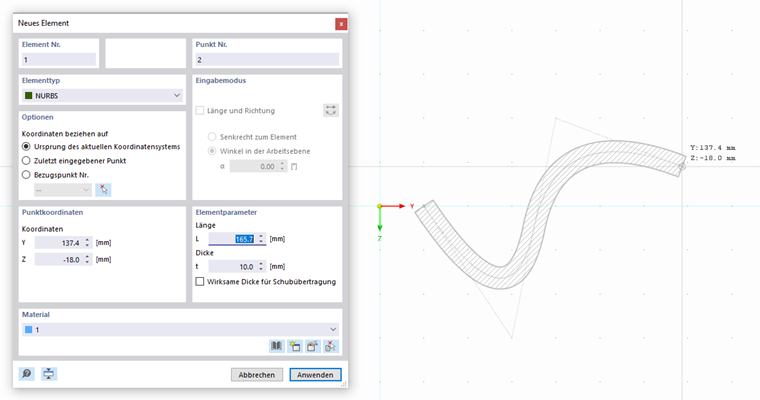Elemente sind für die Berechnung mit dem Nachweisverfahren 'Analyse dünnwandiger Strukturen' sowie für die Berechnung des wirksamen Querschnitts erforderlich.
Die Lage der einzelnen Elemente wird über deren Anfangs- und Endpunkte bestimmt. Für komplexe Elementtypen sind zusätzliche Zwischenpunkte erforderlich.
Elemente können nur an deren Anfangs- und Endpunkten miteinander verbunden werden. Kreuzen sich Elemente, ohne dass sie einen Punkt gemeinsam haben, liegt keine Verbindung vor.
Elemente, mit Ausnahme von Nullelementen, müssen immer in einem Teil liegen. Dieses Teil müssen Sie bei der Eingabe eines Elements über den Dialog zuvor anlegen. Bei der grafischen Eingabe von Elementen wird demgegenüber das Teil mit erzeugt. Ein Teil wird in der Berechnung mit dem Nachweisverfahren 'Analyse dünnwandiger Strukturen' sowie für die Berechnung des wirksamen Querschnitts nur berücksichtigt, wenn zumindest ein Element in diesem Teil liegt.
Die Elementnummer wird automatisch vergeben, kann jedoch geändert werden. Bei der Nummerierung spielt die Reihenfolge keine Rolle. Sie muss auch nicht fortlaufend sein; Lücken in der Nummerierung sind zulässig.
Basis
Das Register Basis verwaltet elementare Elementparameter.
Elementtyp
In der Liste stehen verschiedene Elementtypen zur Auswahl.
Einzellinie
Der Dialog 'Neues Element' ist im Bild Dialog 'Neues Element' dargestellt.
Eine Einzellinie ist durch einen Anfangspunkt und einen Endpunkt definiert. Sie stellt die direkte Verbindung zwischen den beiden Punkten dar.
Bei der grafischen Eingabe über die Schaltfläche
![]() , können Sie bestehende Punkte, Rasterpunkte oder Fangobjekte als Definitionspunkte auswählen. Sie können die Punkte aber auch frei in der Arbeitsebene setzen.
, können Sie bestehende Punkte, Rasterpunkte oder Fangobjekte als Definitionspunkte auswählen. Sie können die Punkte aber auch frei in der Arbeitsebene setzen.
Bogen
Ein Bogen wird durch drei Punkte definiert. Im Register 'Bogen' können Sie den Anfangspunkt P1, den Endpunkt P2 sowie den Kontrollpunkt P3 eintragen, grafisch auswählen oder neu anlegen. Die Grafik veranschaulicht die Reihenfolge der Punkte.
Aus den drei Punkten ermittelt RSECTION die 'Bogenparameter': Stich h, Radius r, Öffnungswinkel α und Bogenmittelpunkt. Wenn Sie einen Parameter ändern, werden die Punktkoordinaten entsprechend angepasst. Beim Ändern des Öffnungswinkels können Sie anhand der Liste festlegen, welcher der drei Definitionspunkte verschoben werden soll.
Wenn Sie den Bogen über die Schaltfläche
![]() grafisch definieren, können Sie die Punkte direkt im Arbeitsfenster wählen bzw. neu setzen.
grafisch definieren, können Sie die Punkte direkt im Arbeitsfenster wählen bzw. neu setzen.
Kreis
Ein Kreis wird durch seinen Mittelpunkt und den Radius definiert. Im Register 'Kreis' können Sie die Koordinaten des Kreismittelpunktes eintragen oder grafisch festlegen sowie den Kreisradius angeben.
Wenn Sie den Kreis über die Schaltfläche
![]() grafisch definieren, können Sie den Mittelpunkt und Radius im Arbeitsfenster durch Anklicken der entsprechenden Punkte festlegen.
grafisch definieren, können Sie den Mittelpunkt und Radius im Arbeitsfenster durch Anklicken der entsprechenden Punkte festlegen.
Ellipse
Zur Definition einer Ellipse sind drei Punkte erforderlich. Im Register 'Ellipse' können Sie die beiden Punkte P1 und P2 eintragen, grafisch auswählen oder neu definieren, um die Hauptachse der Ellipse festzulegen. Der Kontrollpunkt P3 beschreibt die Länge der Nebenachse.
Parabel
Mit diesem Elementtyp kann eine Kegelschnittkurve erzeugt werden. Legen Sie hierzu im Dialogregister 'Parabel' die zwei Endpunkte der Parabel und den Kontrollpunkt fest. Aus diesen Angaben ermittelt RSECTION die Parabelparameter und den Brennpunkt.
Wenn Sie die Parabel über die Schaltfläche
![]() grafisch definieren, können Sie die Punkte im Arbeitsfenster durch Anklicken festlegen oder neu definieren.
grafisch definieren, können Sie die Punkte im Arbeitsfenster durch Anklicken festlegen oder neu definieren.
NURBS
Mit NURBS-Elementen (non-uniform rational B-Splines) lassen sich beliebige Kurvenelemente modellieren.
Sie können NURBS-Elemente über die Schaltfläche
![]() grafisch definieren, indem Sie die Kontrollpunkte nacheinander per Mausklick festlegen.
grafisch definieren, indem Sie die Kontrollpunkte nacheinander per Mausklick festlegen.
Material
Bei der grafischen Eingabe eines Elements können Sie ein Material in der Liste der bereits angelegten Materialien auswählen oder auch bearbeiten sowie neu definieren. Bei der Eingabe eines Elements über den Dialog wird das Material aus dem Teil übernommen.
Dicke
Die tatsächliche Dicke des Elements ist in diesem Eingabefeld zu definieren.
Wirksame Dicke für Schubübertragung
Die wirksame Dicke für Schubübertragung entspricht standardmäßig der Dicke des Elements. Wenn Sie das Kontrollfeld aktivieren, können Sie eine von der tatsächlichen Dicke abweichende Dicke für die Schubübertragung einstellen.
Trennfuge
Mit einer Trennfuge können Sie einzelne Elemente an ihrem Verbindungspunkt voneinander trennen. Sie können diese Trennfuge sowohl am Anfang als auch am Ende eines Elements festlegen. Trennfugen sind ausschließlich bei Elementen des Typs „Einzellinie“ verfügbar. Sie sind wichtig, damit bei Schweißverbindungen die Kräfte nur über die Schweißnähte übertragen werden – und nicht direkt über die angrenzenden Elemente selbst.
Informationen | Analytisch
Dieser Abschnitt bietet eine Übersicht über wichtige Eigenschaften des Elements wie Fläche und Länge.